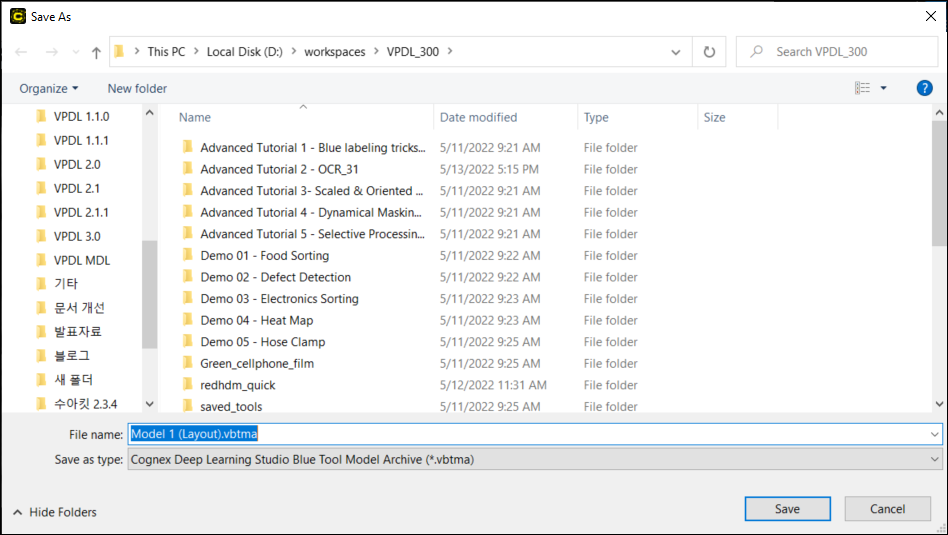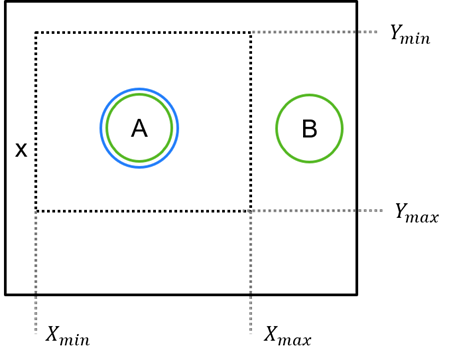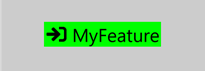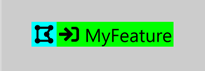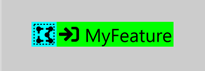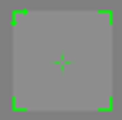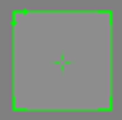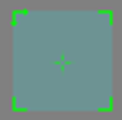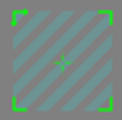创建模型
模型
蓝色定位 和 蓝色读取 的模型是按照某种图案出现的一组特征。该图案可以是几何位置(节点模型),也可以是相互粘合的字符特征的数量(蓝色读取 中的字符串模型)。例如,节点模型可以是一组 5 个特征,根据它们的相对几何位置形成星形形式。模型就像标签一样,因此您可以将其视为“组标签”。通过创建模型,可以定义由按视图中特定图案显示的多个特征组成的标签。与单个特征标签一样,应该在每个视图上定义和创建(标注的)模型。但是蓝色定位和蓝色读取中的模型不是神经网络,并且它是不可训练的。在处理之后,可以/无法在每个视图上正确地找到模型,因此视图中可能存在匹配/不匹配的模型。
蓝色定位工具可以基于特征(节点模型)或图像区域(布局模型)的几何关系生成模型。
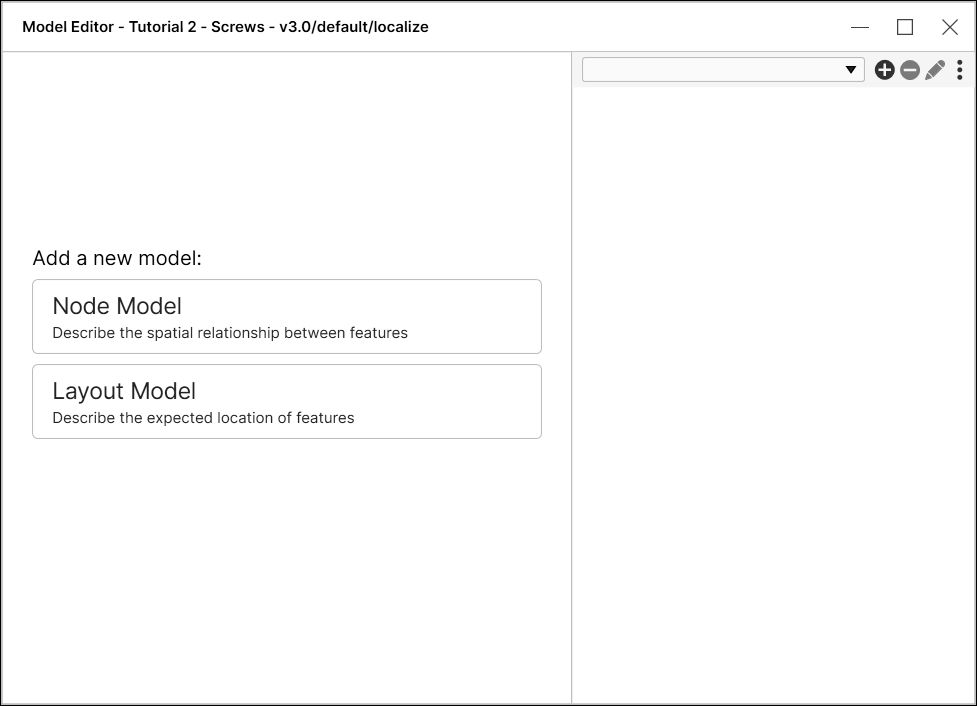
- 节点模型用于基于特征的几何位置来识别特征。
- 布局模型用于识别图像的特定区域中是否存在一个或多个特征。
蓝色定位节点模型
节点模型用于将出现在相似的几何位置的特征组合在一起,节点模型提供了一个变换,下游工具可以将之用于调整视图的方向。
节点模型具有与可以找到的特征数量(节点)相关的属性、可以找到的每个节点的标识符,以及模型可以存在的最小距离和角度范围。在训练工具后,还可以创建和检测模型。
每个节点模型的节点还有一些自己的信息,例如角度、在节点模型中的位置以及该节点的有效特征。
如何创建节点模型
标注特征后,可以生成节点模型。
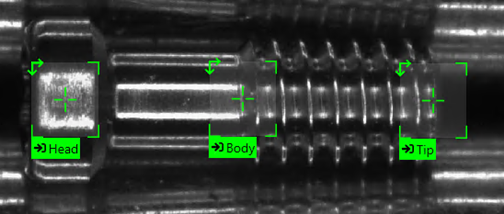
-
选择将组成模型节点的标注特征。要创建多特征的节点模型,请在选择标注特征时按住 Shift 键,或按住 Shift 键并将鼠标拖动到所需特征上。
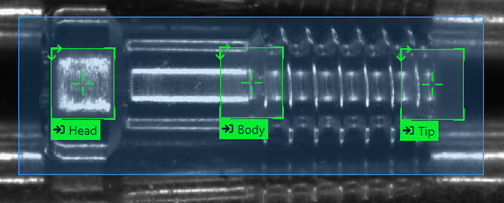
-
选择标注的特征后,右键单击视图,然后从菜单中单击创建模型并选择创建节点模型。
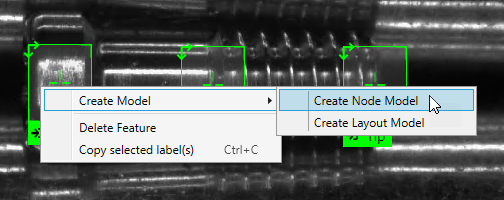
-
这将根据输入图像自动将所选特征和区域用作模型的节点,然后打开模型编辑器对话框。
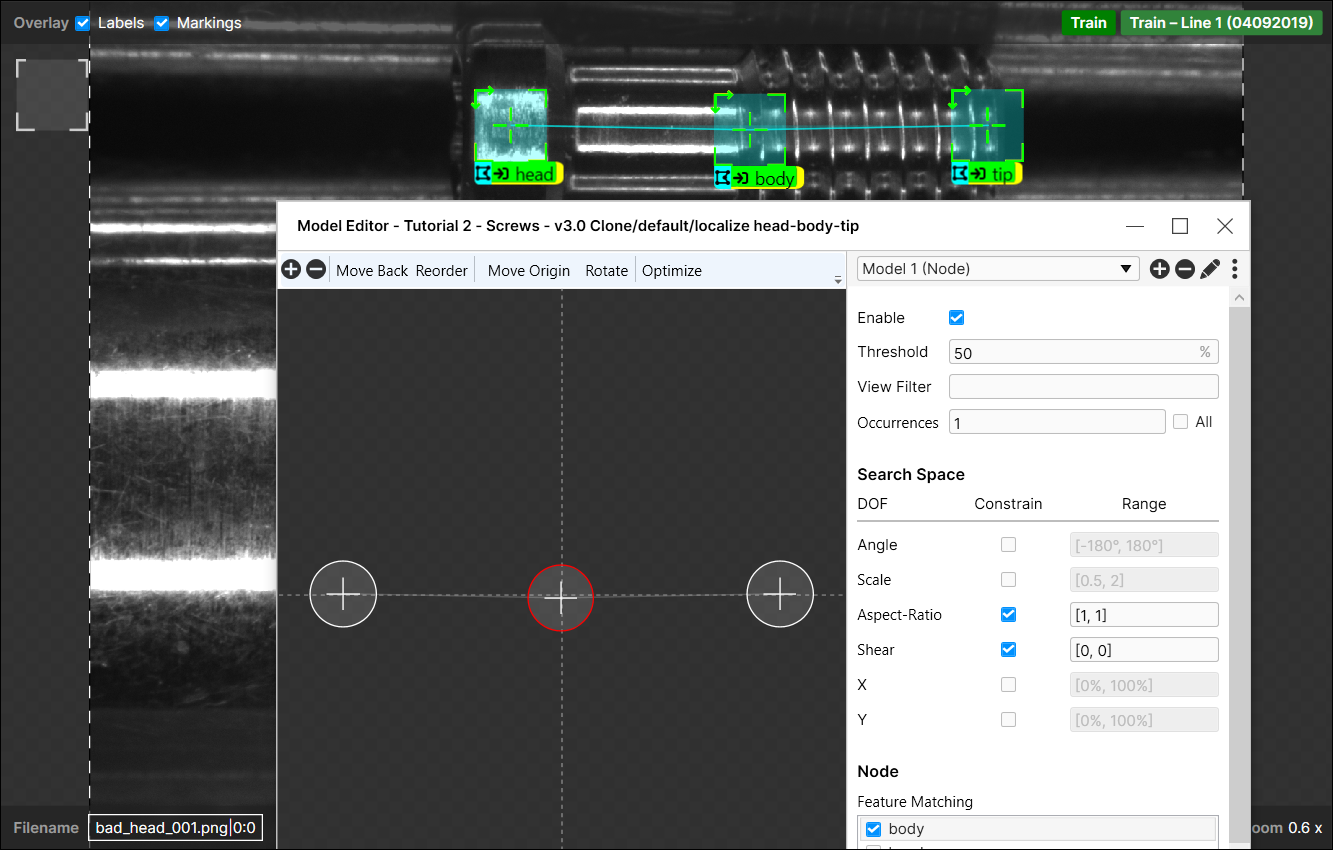 Note: 有关配置节点模型参数的详细信息,请参阅节点模型编辑器。
Note: 有关配置节点模型参数的详细信息,请参阅节点模型编辑器。 - 创建节点模型后,可以根据节点模型标注剩余的图像/视图。
-
生成节点模型时,将基于最后标注的特征生成。将此标注放在特征上,工具将自动生成节点模型。
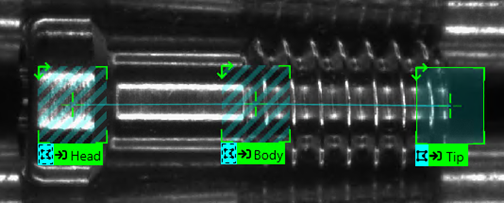
-
其他节点将指示这些节点是潜在的节点模型部分。选择每个特征来标注节点的每个实例。
Note: 有关标签颜色代码的更多信息,请参阅 检查标记。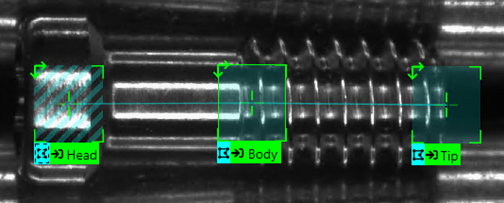
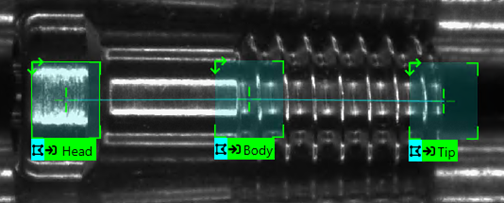
- 根据前两个步骤标注其余的图像/视图。
-
按下工具的处理图标将模型应用于所有图像。

节点模型编辑器
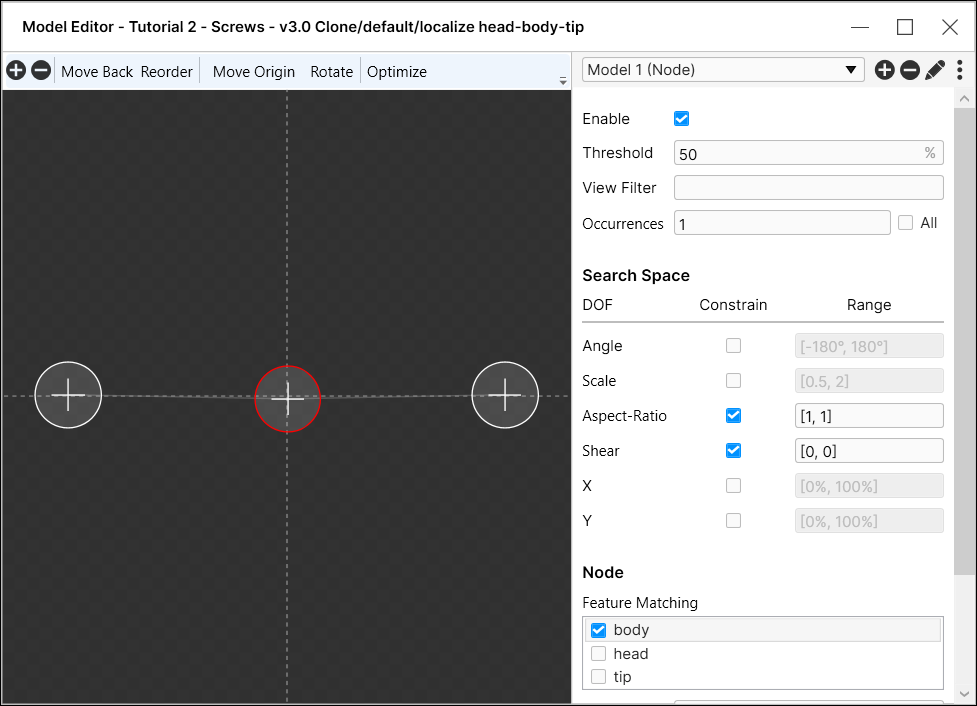

优化
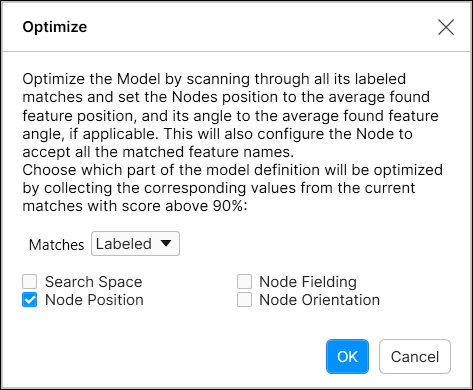
| 参数 | 说明 |
|---|---|
|
优化 |
“优化”选项使用工具上次运行的结果(标记),并根据标记优化模型中节点的几何形状和位置(您可以选择与复选框一起使用的节点)。 通常,在创建节点模型时,可以指定从一个图像中找到的节点的几何形状。通过“优化”选项可根据多个图像调整节点位置。 |
|
启用 |
指定模型是否应处于活动状态。 |
|
阈值 |
指定确定为模型匹配的最低分数。 |
|
视图筛选条件 |
指定筛选工具以确定将应用模型的视图。使用时,将为满足筛选条件的视图选择性地启用模型。 |
|
出现次数 |
指定应该检测到多少个模型实例。启用“全部”复选框,工具将检测所有模型实例。 |
|
搜索空间 |
|
|
限制 |
启用“约束”复选框后,将限制模型与为自由度 (DOF) 参数指定的范围的匹配。如果禁用,则无论为 DOF 参数指定的范围如何,模型都将匹配,并且范围值将变灰,从而指示其未激活。 |
|
角度 |
指定模型可能展示的可能方向。 |
|
比例 |
指定要视为匹配所允许的整体模型大小和节点间间距偏差的偏差量。例如,[0.8,1.2] 的值将指定模型的总体大小必须在标称大小的 80% 和 120% 之间,并且模型中任何两个节点之间的间距也必须在标称间距的 80% 和 120% 之间。 |
|
宽高比 |
指定要视为匹配所允许的整体模型宽高比以及节点间宽高比的偏差量。 |
|
剪切 |
指定要视为匹配所允许的模型剪切映射以及节点间剪切的偏差量。 |
|
X |
X 和 Y 参数指定视图中的搜索区域,以百分比表示。例如,要仅搜索视图的左上象限,您应将 X 和 Y 都指定为 [0%, 50%]。使用这些设置,将仅返回所有节点位于指定区域内的模型匹配。 在下面所示的示例中,A 匹配,但 B 在 X 和 Y 范围之外,因此无法形成 A-B 模型。
|
|
Y |
|
| 节点 | |
|
位置 |
指定选中节点的预期像素位置。 |
|
特征匹配 |
指定应在所选节点位置匹配的已标注特征。 |
| 定向 |
指定此节点是否是定向节点。如果启用了该参数,将激活下面的角度参数,并且只有具有该特定角度的字符特征才会与所选节点匹配。 |
| 角度 | 指定此节点的方向(以度为单位)。仅在启用方向参数时才能激活此参数。 |
| 大小 | 指定此节点的大小。 |
| 阈值 | 指定应与所选节点匹配的最小特征分数。 |
蓝色定位布局模型
蓝色定位工具还为您提供了创建基于区域模型的选项,您可以在其中指示工具搜索图像的特定区域以获取指定的特征。布局模型可用于执行以下操作:
- 检查并确认一个或多个区域内是否存在特征。
- 验证该区域是否存在正确的特征,以及此区域中该特征的实例数。
- 为下游工具提供关注区 (ROI)。
如何创建布局模型
标注特征后,即可生成布局模型。有两种创建布局模型的方法:
- 右键菜单,“创建模型”选项
- “工具”菜单,“编辑模型”选项
布局模型界面的一个限制是,给定区域可以指定哪些特征类型有效以及该区域有效所需的特征总数(特征计数)。不支持更复杂类型的验证表达式(例如,需要一个特征 A 实例、三个特征 B 实例和两个特征 C 示例的单个区域)。
要实现更复杂的验证表达式,您可以通过创建具有相同位置和维度的多个区域来“堆叠”区域,但每个区域的验证标准不同。例如,区域 1 选择特征 A,以及特征 A 的一个实例;区域 2 选择特征 B,以及特征 B 的三个实例;区域 3 将选择特征 C,以及特征 C 的两个实例。
为了使模型合格,所有区域都必须合格。
创建布局模型 – 右键菜单选项
-
选择要在布局模型中包含的特征,右键单击其中一个特征并选择创建布局模型。
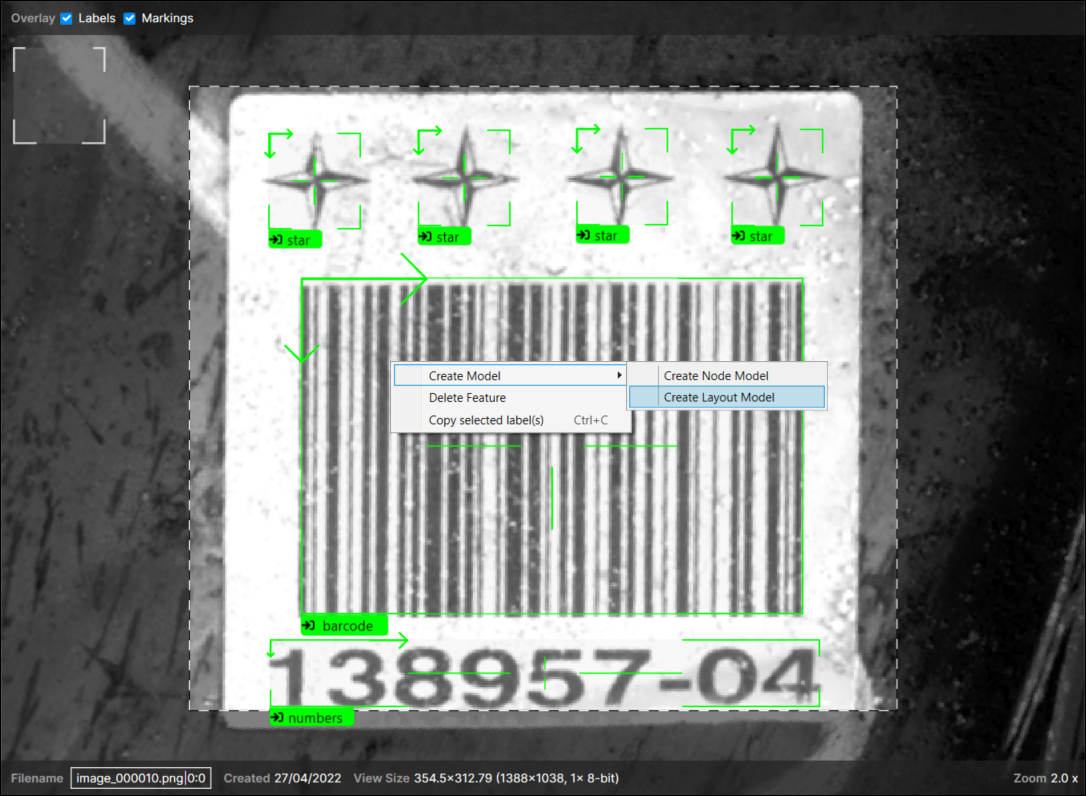
-
工具将自动生成布局模型。
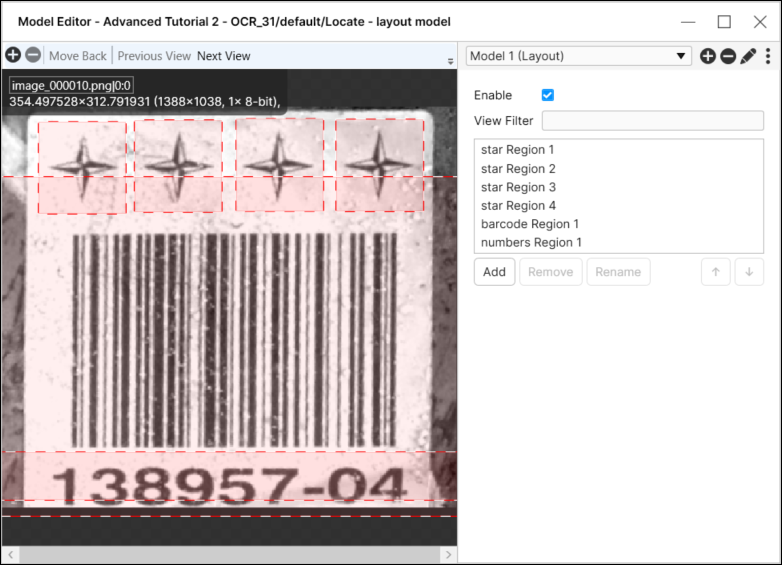
-
每个特征都将有相应的布局区域(名称与特征对应),以及为该区域自动选择的特征。根据需要修改区域和所选特征。
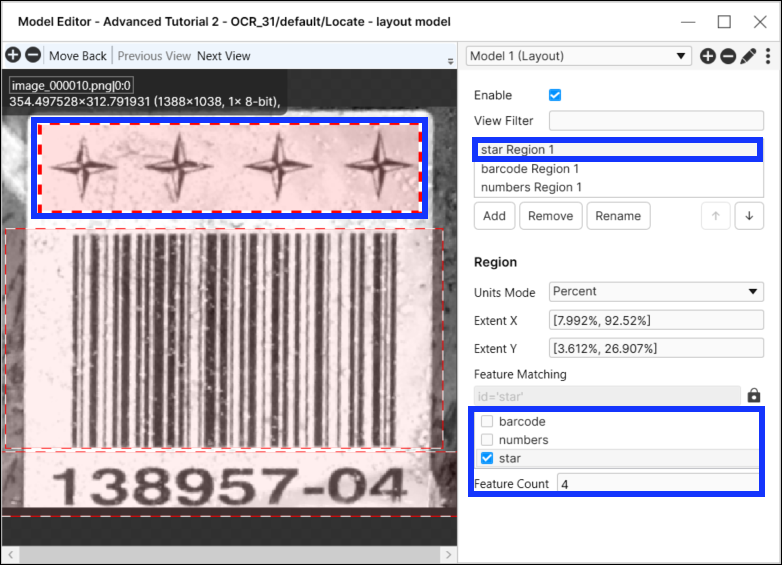
-
按下工具的处理图标将模型应用于所有图像。

创建布局模型 – 编辑模型选项
-
标注您的布局模型中所需的特征。
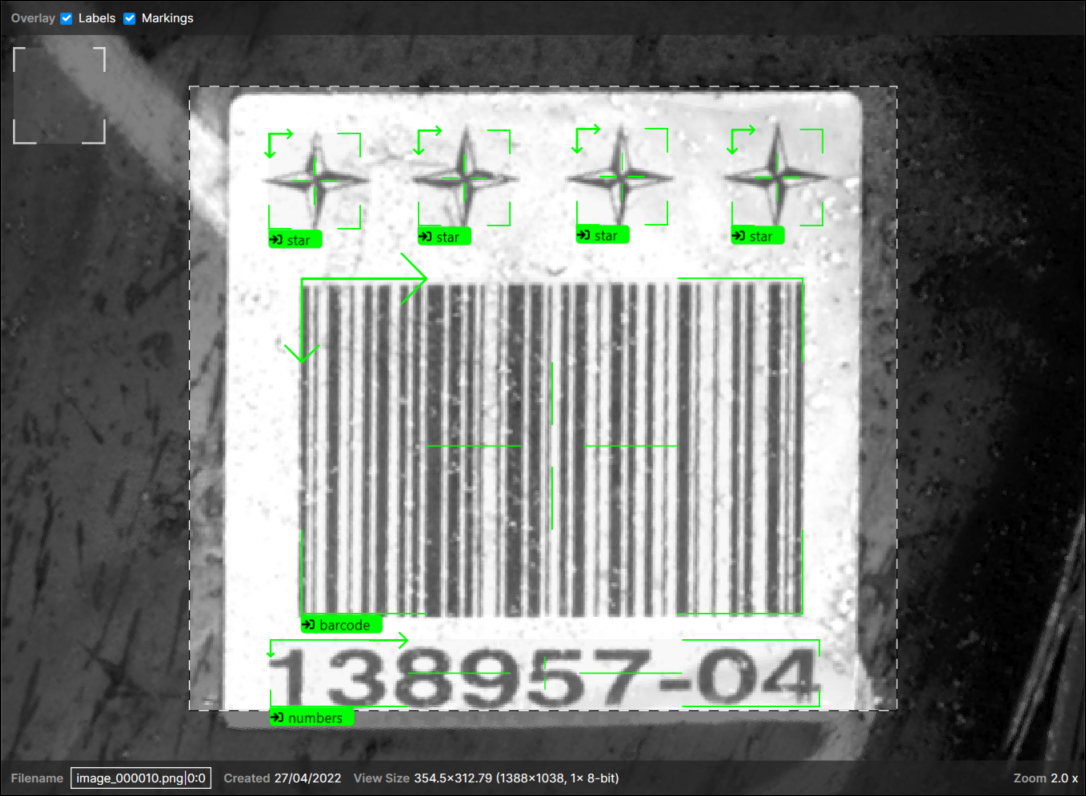
-
从“工具”菜单中,选择“编辑模型”。
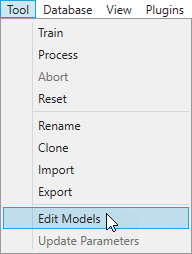
-
在“模型编辑器”对话框中,选择“布局模型”。
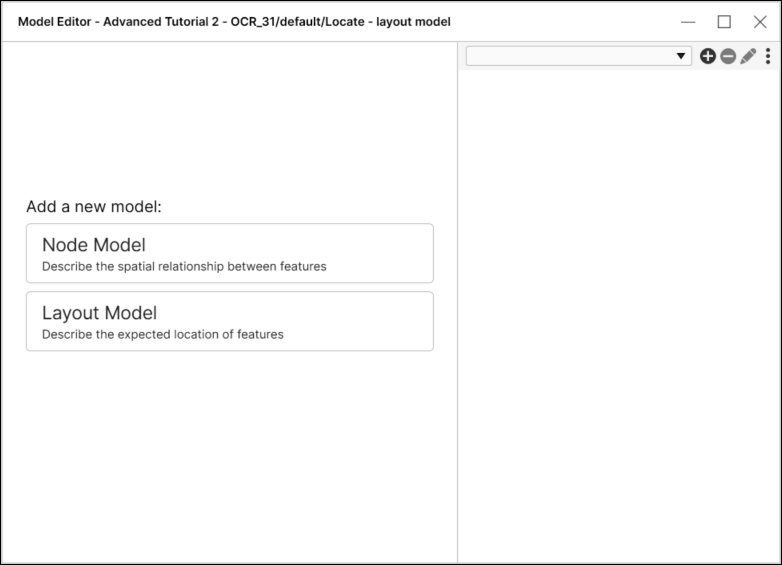
-
这将启动布局模型编辑器,您可以再次编辑器中按下“添加”按钮配置关注区域,从而定义搜索一个或多个特征的位置。
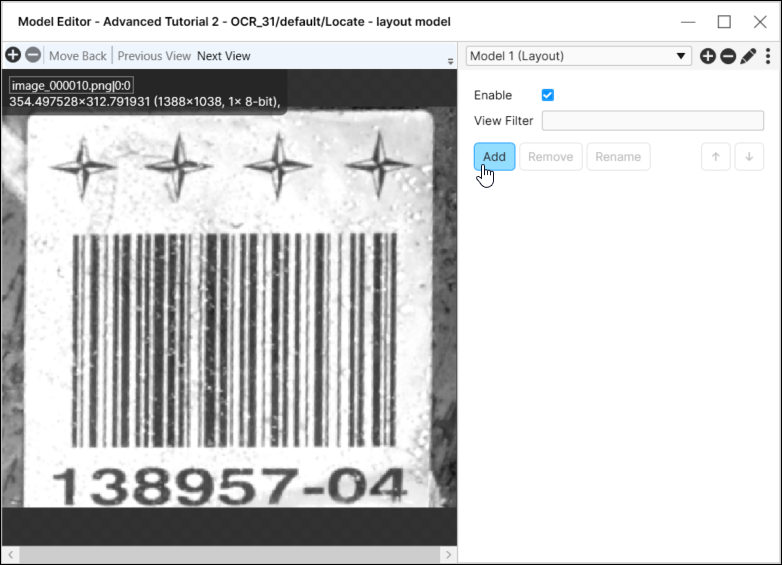
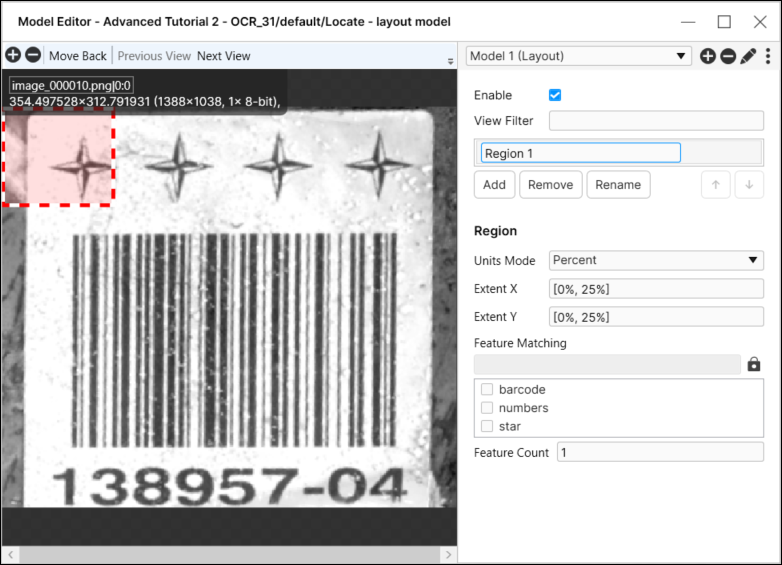
-
在所需的图像区域配置关注区域。
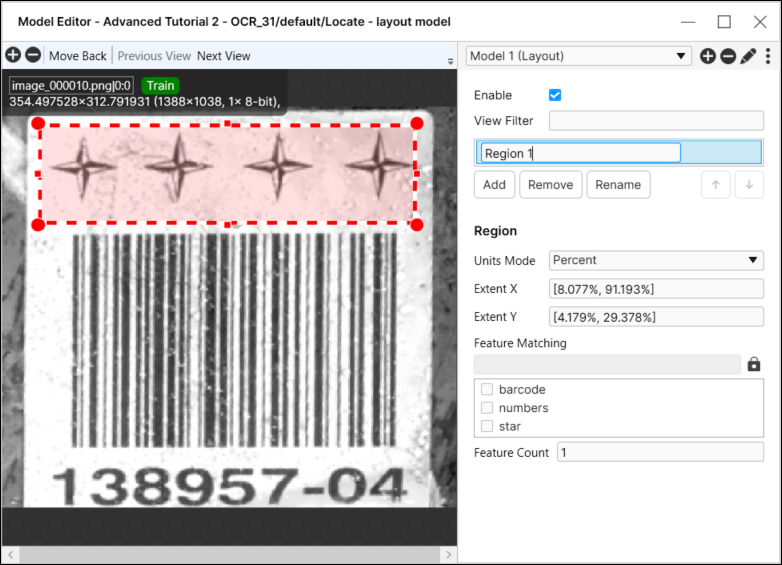
-
选择区域,然后在“特征匹配”选择器菜单中选择特征,并在“特征计数”字段中,设置区域内所有特征(也就是总和)的实例数。
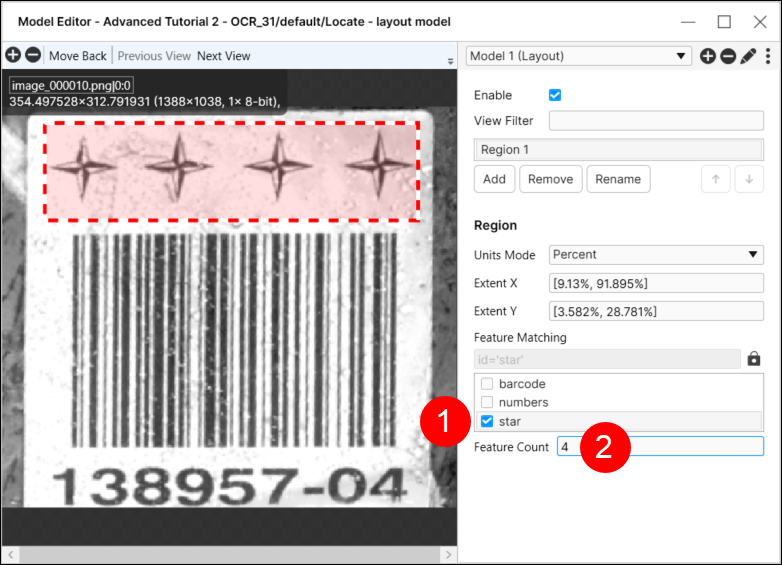
-
您可以为应该组成模型的每个区域重复步骤 3 到 5。

-
点击对话框右上角的 X 按钮关闭布局模型,工具会在图像/视图中提供反馈。
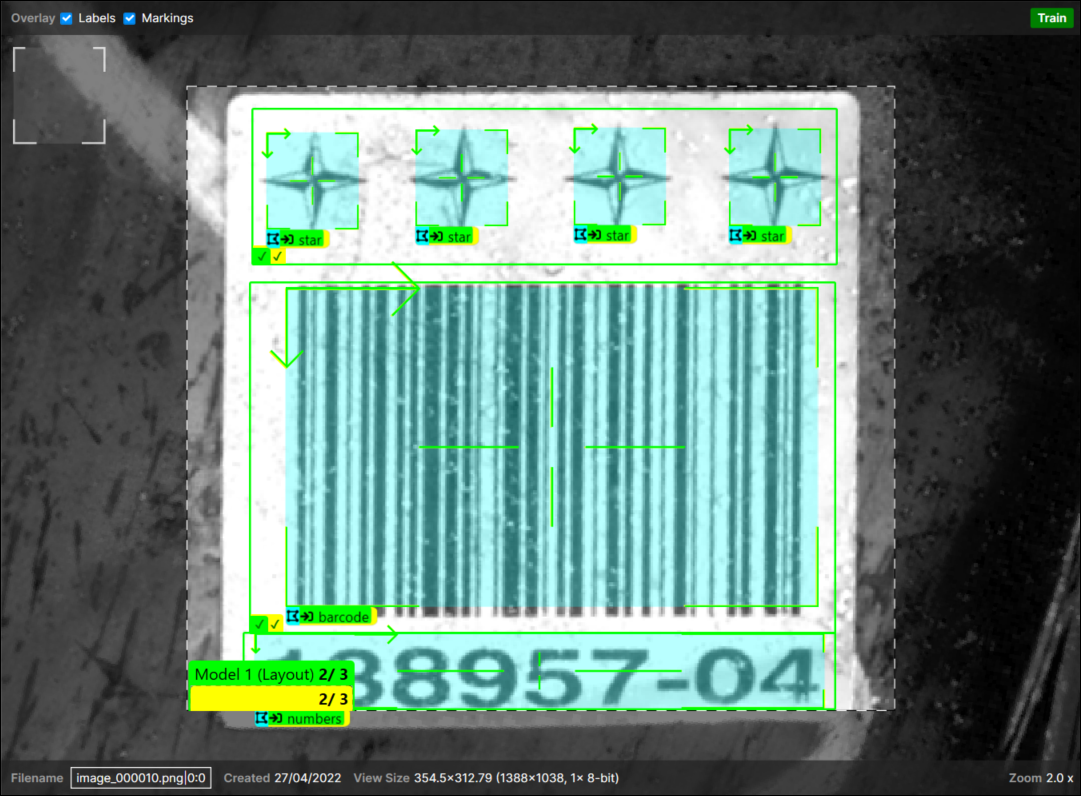
左下角的复选标记表示该区域是否通过。如果找不到这些特征,则会出现 X,而不是勾选标记。
-
按下工具的处理图标将模型应用于所有图像。

布局模型编辑器
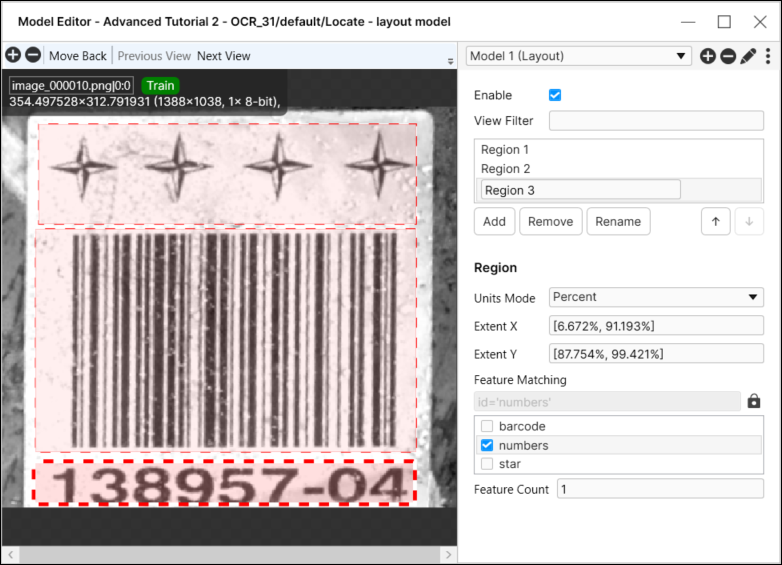
| 参数 | 说明 |
|---|---|
|
启用 |
指定模型是否应处于活动状态。 |
|
视图筛选条件 |
指定筛选工具以确定将应用模型的视图。使用时,将为满足筛选条件的视图选择性地启用模型。 |
|
区域框 |
显示模型中的区域列表 |
| 区域 | |
|
单位模式 |
指定以图像/视图百分比或像素为单位的所选区域的尺寸。 |
|
范围 X |
指定从图像/视图左上角开始测量的所选区域宽度。 |
|
范围 Y |
指定从图像/视图左上角开始测量的所选区域高度。 |
|
特征匹配 |
指定应为区域分配的特征。可以选择多个特征。 |
|
特征计数 |
指定对区域有效的特征的总和。例如,如果您有两个 DualTransistor 实例和一个 IntegratedCircuit 实例,可以将“特征计数”设置为 3。 |
带有定义模型的特征标签图形
本主题简要介绍了特征标签图形,创建一个或多个模型时标签的状态。
| 特征标签,不在模型中 | 特征标签,在模型中 | 假设特征在模型中 | |
|---|---|---|---|
|
标签 |
|
|
|
| 非选中 | 已选 | 在模型中 | 假设在模型中 | |
|---|---|---|---|---|
|
标签特征图形 |
|
|
|
|
导入/导出模型
布局模型和节点模型类型都支持导出并导入到其他蓝色定位工具。由此,您可以根据现有模型,通过导入以前创建的模型来快速创建新模型。
导出模型时,VisionPro Deep Learning 将有关模型的所有信息打包到模型存档文件中。然后,将模型存档文件导入另一个“定位”工具时,将创建模型的副本。
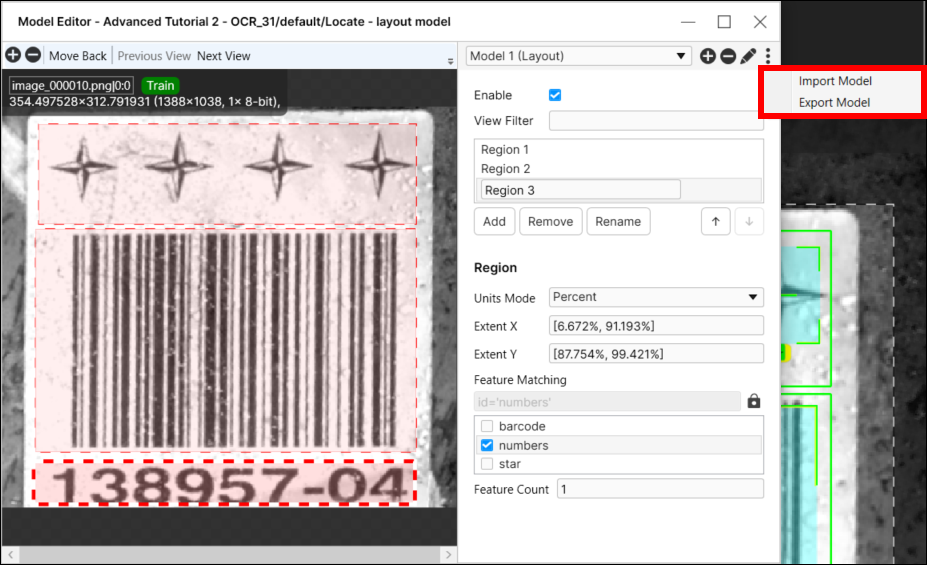
导入模型:使用模型编辑器
通过导出模型创建模型存档文件后,可以使用模型编辑器将导出的模型导入另一个蓝色定位工具。
-
从“工具”菜单中,选择“编辑模型”。
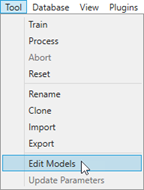
-
从“模型编辑器”对话框右上角的多层菜单中,选择“导出模型”。
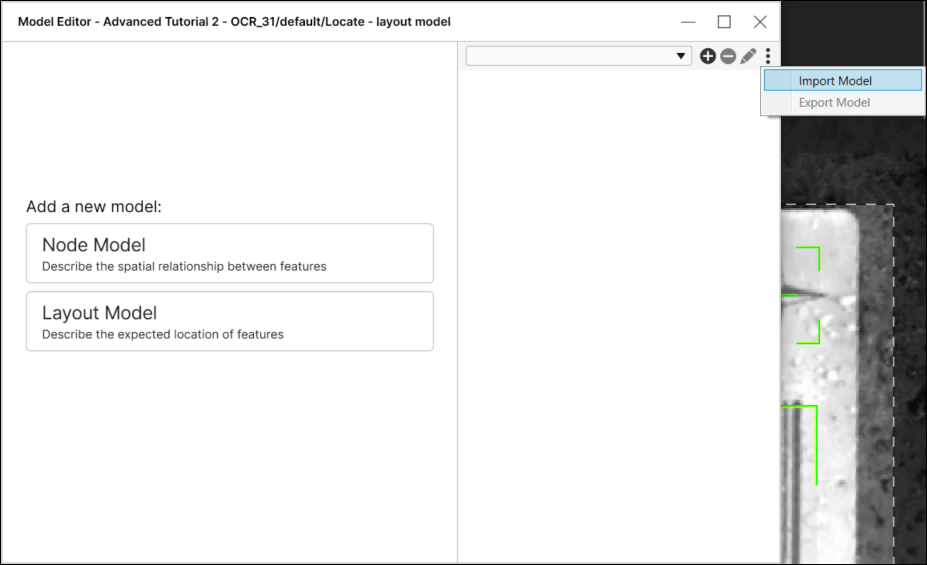
-
这将启动一个“打开”对话框,您可以在其中导航到所需目录并加载模型存档文件。
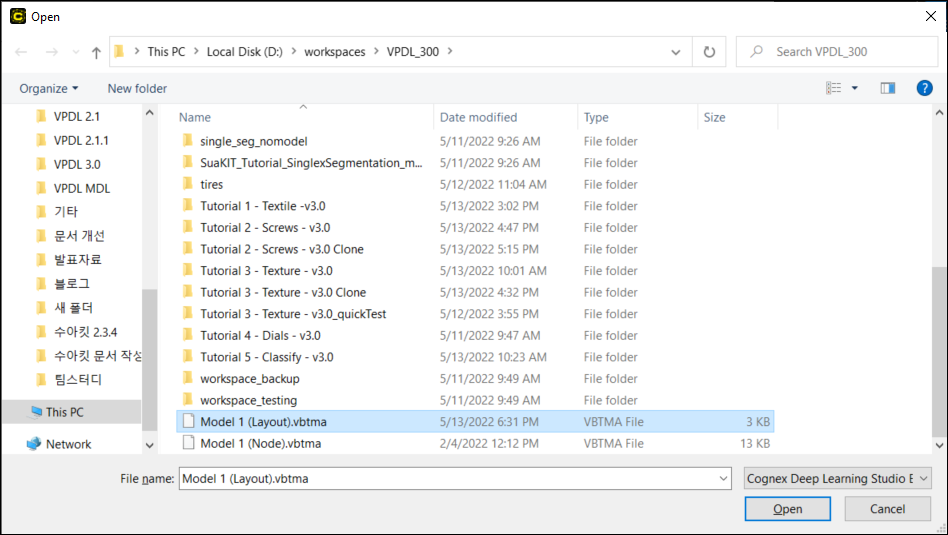
-
然后将加载该模型。
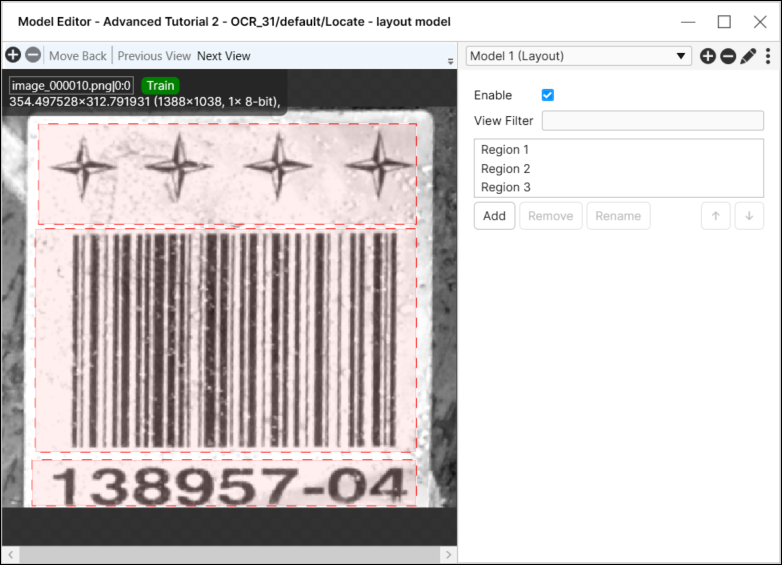
- 调整模型以匹配导入模型的工具中的特征。
导出模型:使用模型编辑器
借助在蓝色定位工具中创建的模型,您可以使用模型编辑器导出其他工具使用的模型。
-
从“模型编辑器”对话框右上角的多层菜单中,选择“导出模型”。
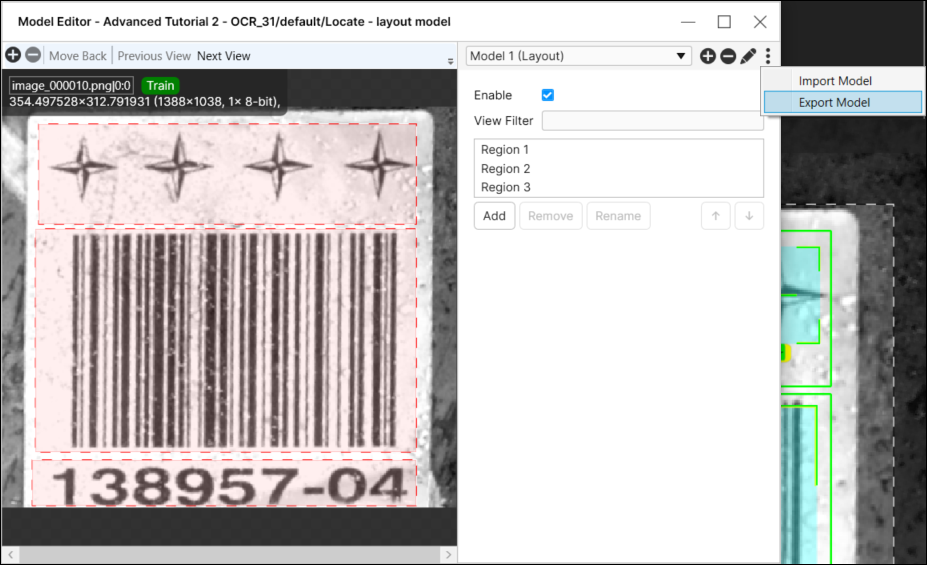
-
这将启动“另存为”对话框,您可以在其中导航到所需目录并保存模型存档文件。